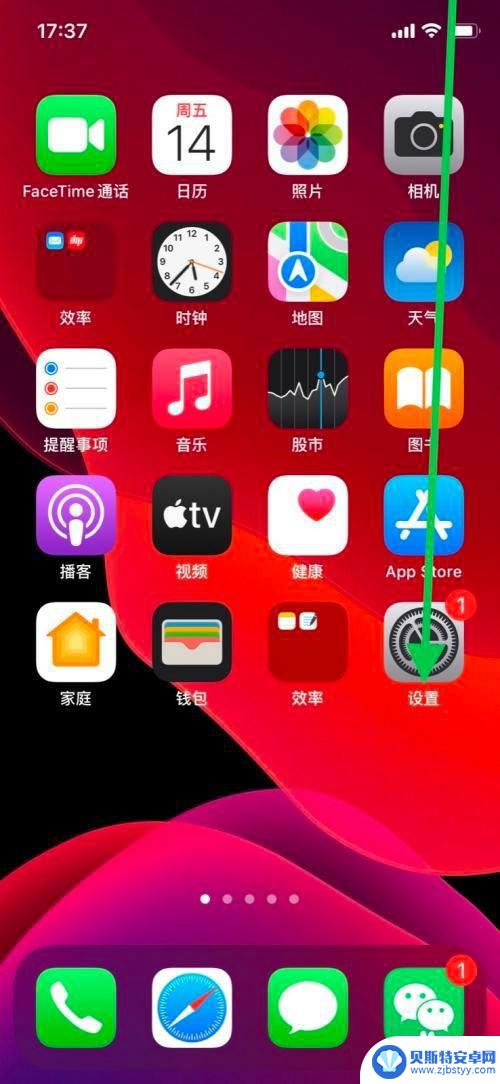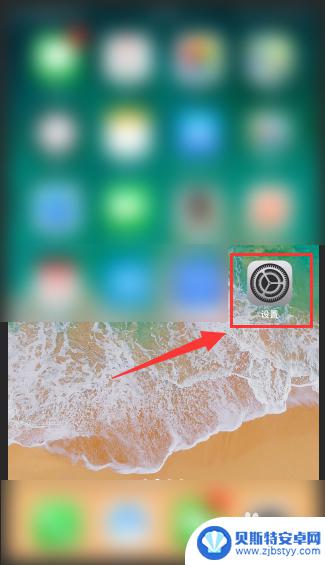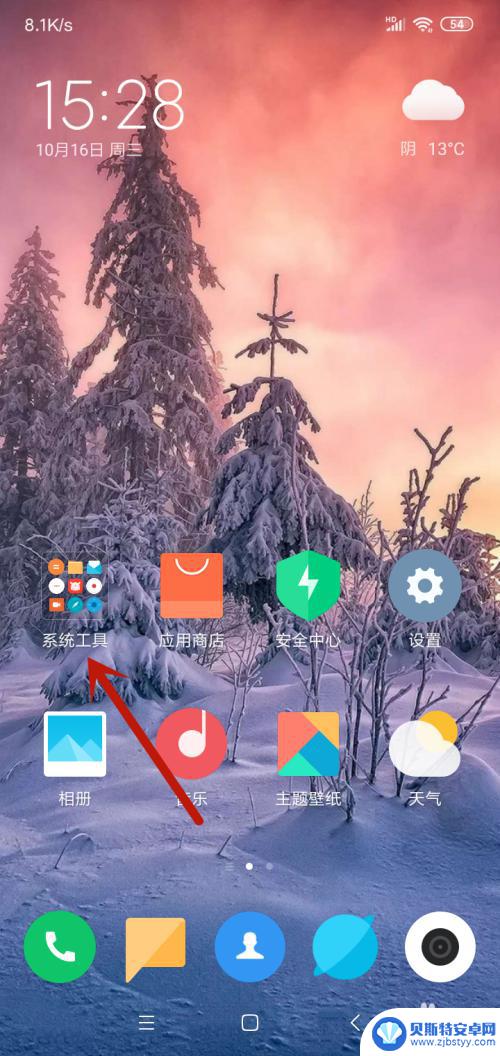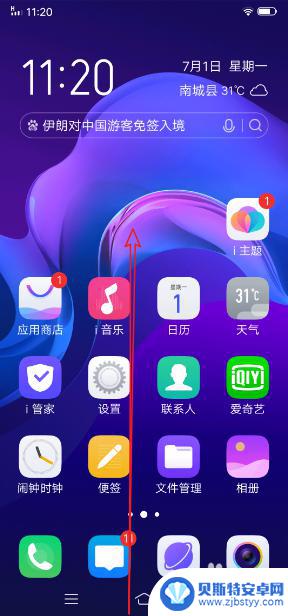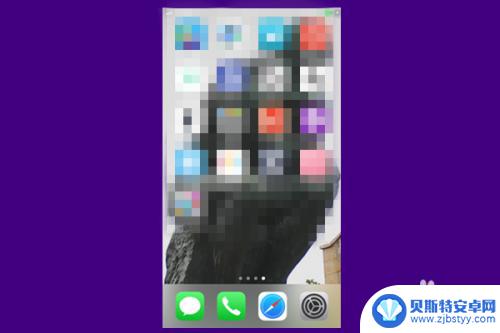怎么添加录屏功能 ipad iPad 怎么进行屏幕录制
iPad 是一款功能强大的平板电脑,但有时我们可能需要录制屏幕上的操作步骤或者记录视频内容,怎么给 iPad 添加录屏功能呢?iPad 提供了内置的屏幕录制功能,只需在设置中启用即可。通过简单的操作,您就可以轻松录制屏幕上的任何内容,无需额外安装第三方应用程序。让我们一起来了解如何在 iPad 上进行屏幕录制吧!
iPad 怎么进行屏幕录制
具体步骤:
1.【设置 - 控制中心】
iPad 找不到什么功能或程序就去【设置】里面,左侧有个【控制中心】。
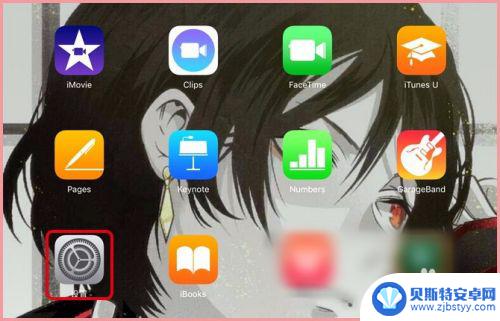
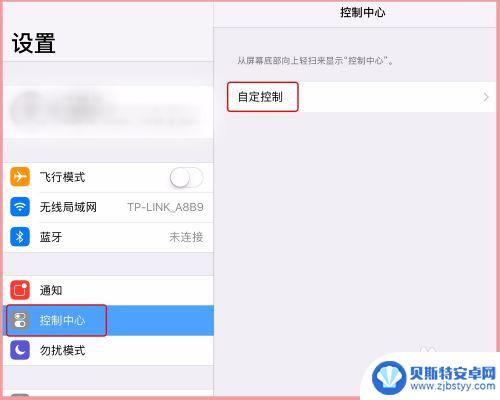
2.【屏幕录制】
点下面的【屏幕录制】就可以添加到控制中心区域,往左滑动有个【移除】红色区域,点一下也可以删除多余的功能。
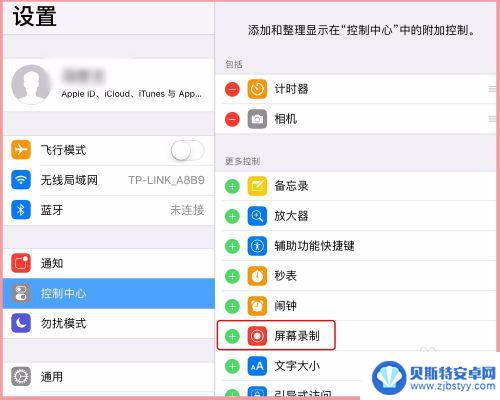
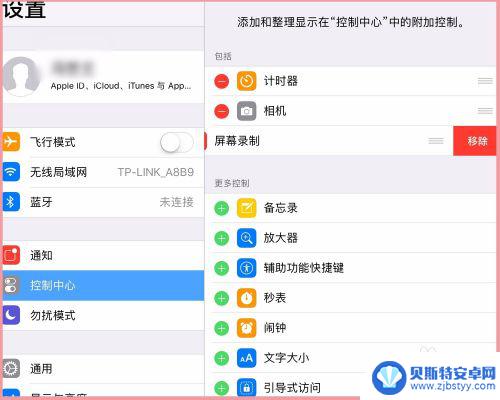
3.【设置分辨率】
设置完控制中心后,再按住“Home”键就会出现录屏图标。先不要着急录制,要继续在【设置 - 相机】里面设定下分辨率什么的,里面有720p HD,30 fps和1080p HD,30fps两种选择。
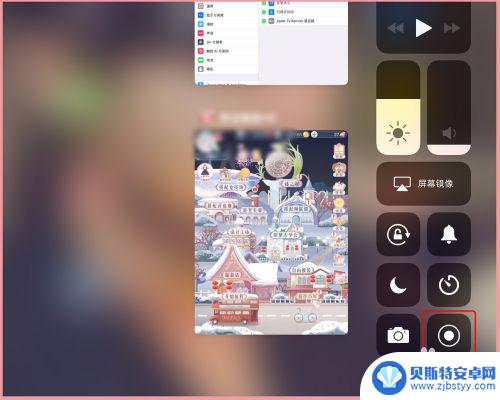
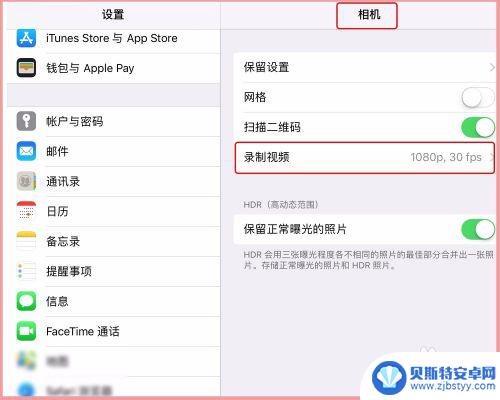
4.【开始录制】
长按控制中心的“屏幕录制”图标就会出现开始录制按钮,然后直接进入需要录制的页面开始进行录屏。完成后点开控制中心选择【停止录制】即可。
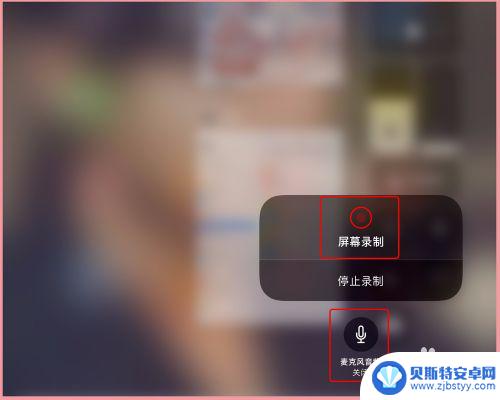
5.【找到录屏视频】
录屏结束后,视频会保存到相册里。照片右下角会显示分钟数,这种就是录制好的视频了,最后再用编辑软件剪辑、加滤镜等。
以上就是如何在 iPad 上添加录屏功能的全部内容,对于不清楚的用户,可以参考以上小编的步骤进行操作,希望能对大家有所帮助。
相关教程
-
怎样把录屏功能添加到控制中心 如何在iPhone控制中心添加屏幕录制
怎样把录屏功能添加到控制中心,如今,随着智能手机的普及,我们对于手机功能的需求也日益增加,而屏幕录制功能作为一项实用的功能,可以帮助我们记录并分享手机屏幕上的操作、游戏或是教学...
-
苹果手机录屏在哪里打开? 苹果手机录屏功能怎么用
苹果手机录屏功能是一项非常实用的功能,可以帮助用户轻松地记录屏幕上的操作和内容,要开启苹果手机的录屏功能,只需在设置中找到控制中心,然后添加屏幕录制功能。之后通过在控制中心中点...
-
小米手机录屏快捷手势 小米手机怎么在通知栏添加屏幕录制快捷键
小米手机作为一款备受用户喜爱的智能手机品牌,其功能强大且操作简便,其中小米手机录屏快捷手势让用户在使用过程中更加方便快捷。在通知栏添加屏幕录制快捷键是一个很实用的功能,可以让用...
-
红米手机屏幕录制怎么操作 红米手机录屏教程
红米手机是一款性价比极高的智能手机品牌,其屏幕录制功能备受用户青睐,想要在红米手机上进行屏幕录制操作并不复杂,只需简单的几步操作便可完成。接下来我们将为大家介绍红米手机的录屏教...
-
怎么样录屏vivo手机 vivo手机怎么录制屏幕
vivo手机作为一款备受欢迎的智能手机品牌,其录屏功能备受用户关注,想要录制vivo手机屏幕上的精彩瞬间,只需简单操作即可完成。通过vivo手机的录屏功能,用户可以轻松记录游戏...
-
iphone怎么把录屏放到快捷菜单 iPhone苹果屏幕录制如何放到控制中心常用栏
iphone怎么把录屏放到快捷菜单,在如今的移动互联网时代,iPhone已经成为了人们生活中不可或缺的一部分,而随着技术的不断进步,iPhone的功能也越来越强大。其中,屏幕录...
-
手机能否充值etc 手机ETC充值方法
手机已经成为人们日常生活中不可或缺的一部分,随着手机功能的不断升级,手机ETC充值也成为了人们关注的焦点之一。通过手机能否充值ETC,方便快捷地为车辆进行ETC充值已经成为了许...
-
手机编辑完保存的文件在哪能找到呢 手机里怎么找到文档
手机编辑完保存的文件通常会存储在手机的文件管理器中,用户可以通过文件管理器或者各种应用程序的文档或文件选项来查找,在手机上找到文档的方法取决于用户的手机型号和操作系统版本,一般...
-
手机如何查看es文件 手机ES文件浏览器访问电脑共享文件教程
在现代社会手机已经成为人们生活中不可或缺的重要工具之一,而如何在手机上查看ES文件,使用ES文件浏览器访问电脑共享文件,则是许多人经常面临的问题。通过本教程,我们将为大家详细介...
-
手机如何使用表格查找姓名 手机如何快速查找Excel表格中的信息
在日常生活和工作中,我们经常需要查找表格中的特定信息,而手机作为我们随身携带的工具,也可以帮助我们实现这一目的,通过使用手机上的表格应用程序,我们可以快速、方便地查找需要的信息...